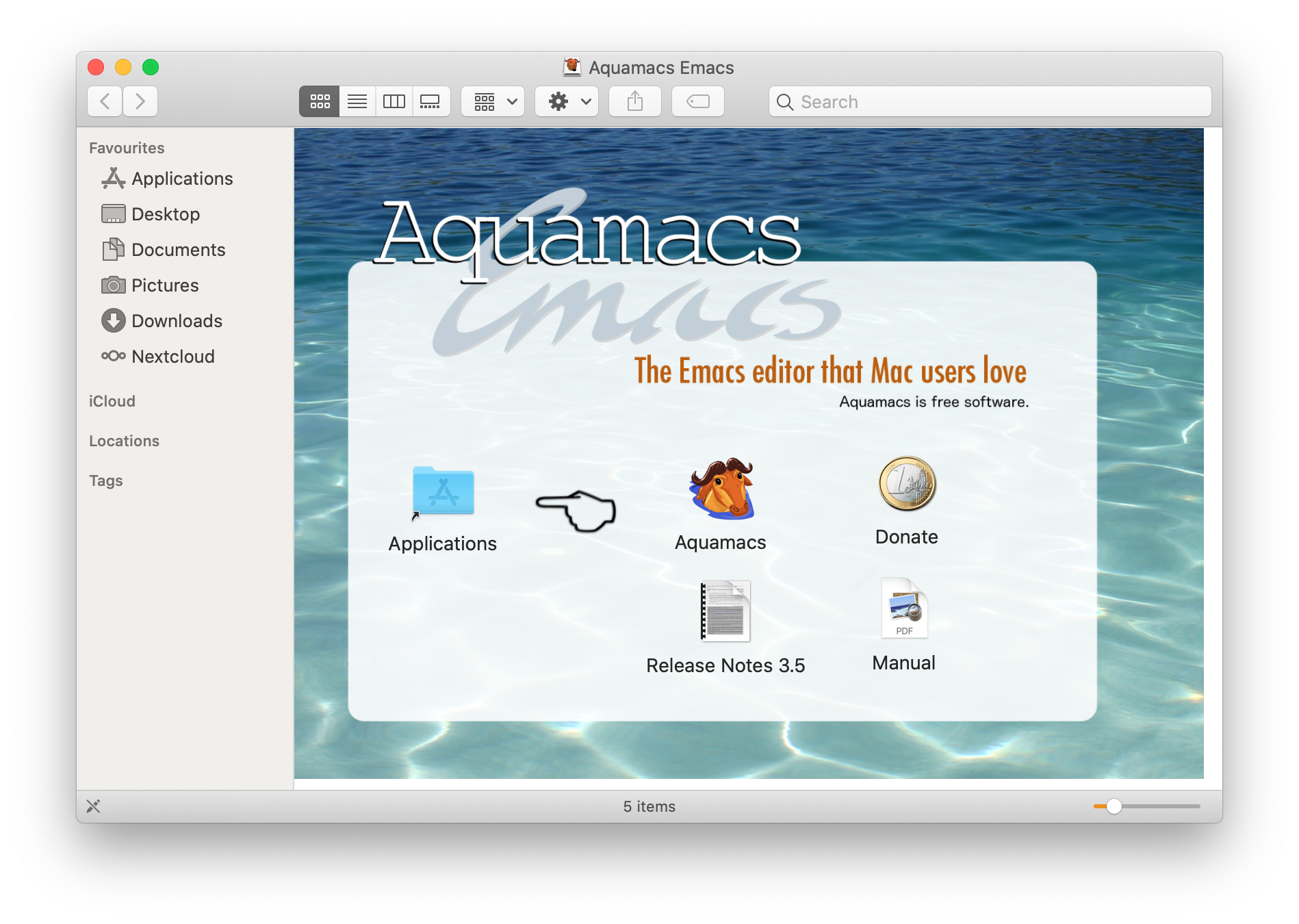Emacs ist ein Editor, der vom GNU-Projekt bereitgestellt wird. Bis einschließlich macOS Mojave war er standardmäßig auf dem System installiert. Mit macOS Catalina hat sich dies geändert. Nunmehr muss Emacs nachinstalliert werden, wobei mehrere Installationsquellen zur Verfügung stehen.
Emacs installieren
Zwei der bekanntesten Internetseiten, die Emacs für den Mac anbieten, sind
- Aquamacs und
- GNU Emacs: Emacs for Mac OS X.
Ursprünglich war Emacs ein reines textorientiertes Konsolen-Programm, eine grafische Oberfläche (Graphical User Interface — GUI) gab es nicht. Dies änderte sich im Laufe der Zeit, und so wird selbst auf einem Ubuntu-Linux nach der Installation des Emacs-Metapakets ein Emacs mit grafischer Oberfläche basierend auf GTK (GNOME ToolKit).
Auch über die beiden Links erhält man Emacs-Versionen mit einer grafischen Benutzeroberfläche. Der Unterschied besteht darin, dass es sich bei GNU Emacs um eine Version ohne Extras handelt. Die Internetseite beschreibt diese Version dementsprechend auch mit der Aussage:
“Pure Emacs! No Extras! No Nonsense!”
Diese Emacs-Version kann übrigens auch über den Paket-Manager Homebrew installiert werden:
$ brew cask install emacsAquamacs kann ebenfalls mithilfe von Homebrew installiert werden:
$ brew cask install aquamacsEs handelt sich hierbei jedoch um eine Emacs-Distribution, die gleich mit einer Reihe von Extras aufwarten kann. So ist diese Version mehr an das Aussehen von macOS angepasst worden und sie unterstützt die typischen macOS-Tastaturkürzel, so dass man sich nicht allzu sehr umgewöhnen muss. Darüber hinaus ist die Unterstützung für zahlreiche Programmiersprachen implementiert. Einziger Wermutstropfen ist, dass die zugrundeliegende Emacs-Version etwas älteren Datums sein mag, während die Internetseite Emacs for Mac OS X stets eine sehr aktuelle Version bereitstellt. In der Praxis dürfte dies aber für einen Großteil der Nutzer ohne Bedeutung sein.
Was beiden Softwarepaketen gemein ist, ist das Fehlen gültiger Signaturen. Es ist deswegen erforderlich über
> Systemeinstellungen > Sicherheit > Allgemeindas Ausführen der App zu erlauben. Im Falle von Aquamacs öffnet dies schließlich folgendes Fenster:
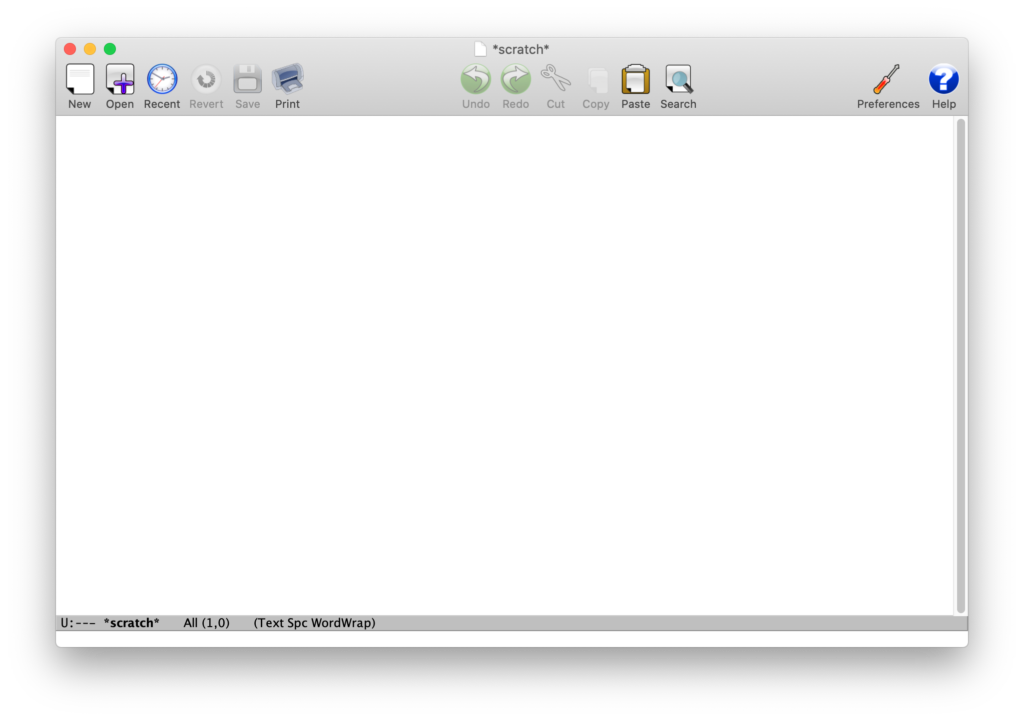
Emacs nutzen
Sobald Emacs auf dem System ist, kann man auch schon loslegen. Wer sich allerdings noch nie mit diesem Editor befaßt hat und bei dem Wort „Editor“ an ein Programm wie Visual Studio Code denkt, dürfte zunächst sehr überrascht — um nicht zu sagen — abgeschreckt sein. Denn Emacs verwendet ein sehr gewöhnungsbedürftiges Bedienungskonzept. Aus diesem Grund sollte man einen Blick in das Emacs Wiki werfen. In diesem Wiki finden sich im Abschnitt „Learning Emacs“ zahlreiche Tipps zum Erlernen der Emacs-Grundlagen. Eine gute Übersicht über die zahlreichen Emacs-Shortcuts bietet zum Beispiel die dort gelistete Internetseite „Absolute Beginner’s Guide to Emacs“. Wenn Ihr dort einen Blick auf die Tastaturkürzel werft, findet Ihr Shortcuts, die mit „M“ oder „C“ beginnen. Damit hat es folgende Bewandtnis:
- Mit M ist die Meta-Taste gemeint. Dies ist unter macOS die Taste „option“ (unter Windows „Alt“ oder manchmal die Windows-Taste).
- Mit C ist die Ctrl-Taste gemeint, unter macOS also „control“ unter Windows „Strg“ bzw. „Ctrl“).
Lautet die Tastenkombination „M-x“ bedeutet dies unter macOS also option + x.
Die Tastenkombination „C-x C-f“ meint, dass man unter macOS zunächst control + x und anschließend control + f drücken soll.
Unterhalb des Editor-Bereichs befindet sich eine Befehlszeile (auch Mini-Puffer genannt). Hier kann man sehen, welche Tastenkombinationen gedrückt wurden. Außerdem erscheinen hier Statusmeldungen.
Im Falle von control + x und control + f erscheint in der Befehlszeile:
Find file: ~Durch Bestätigung mit der Enter-Taste wird dann der Inhalt des aktuellen Ordners, hier das eigene Benutzerverzeichnis, repräsentiert durch das Tilde-Zeichen ~, angezeigt. Alternativ könnte man auch einen Pfad angeben, zum Beispiel
Find file: ~/Documentsum den Dokumente-Ordner zu öffnen.
Das Erlernen der in Emacs zur Verfügung stehenden Tastenkombinationen kann man nur als mühselig bezeichnen. Für die optimale Nutzung von Emacs sollte man sie aber kennen. Als Belohnung erhält man die Befähigung einen äußerst leistungsstarken Editor verwenden zu können. Die Nutzer von Aquamacs kommen darüber hinaus in den Genuss der unter macOS typischen Tastaturkürzel, also beispielsweise command + o zum Öffnen einer Datei.
Fazit
Es gibt heutzutage derartig viele gute Editoren, dass man den Einstieg in ein Programm wie Emacs nicht wagen muss. Nichtsdestotrotz erhält man mit diesem Urgestein einen äußerst leistungsstarken Editor, was der Grund dafür ist, dass er gerade von professionellen Nutzern sehr geschätzt wird.
Und wenn man als Linux-Administrator unterwegs ist, macht es ebenfalls Sinn, zumindest die Grundlagen von Emacs zu kennen, mag man doch auf einem Linux-System ohne grafische Benutzeroberfläche mit Emacs als festgelegten Standard-Editor konfrontiert werden.